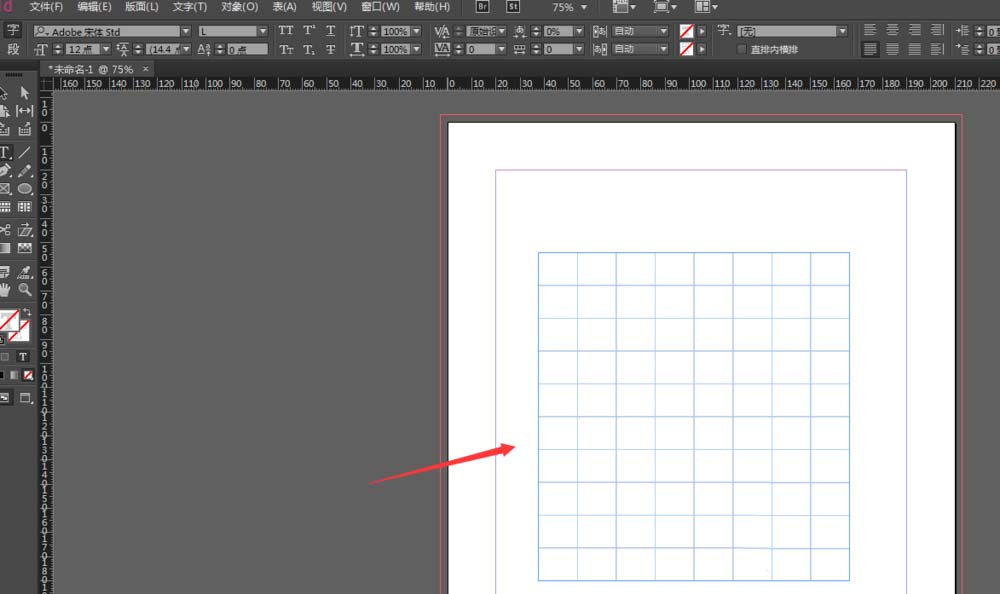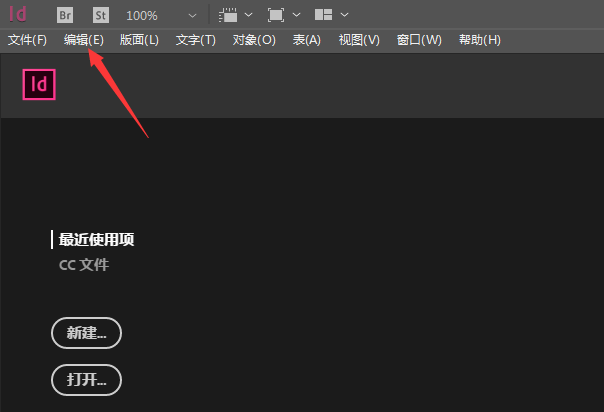在排书之前需要插入一个目录放在首页,然后将每一章的标题提炼出来,我们可以通过ID来一键解决,顺便介绍一下用ID这个排版软件设计文章目录的教程。
Adobe InDesign CS5专业排版软件 官方离线正式安装版
- 类型:图像处理
- 大小:891.1MB
- 语言:简体中文
- 时间:2014-12-05
查看详情
一、插入目录的技巧
1、我们先在首页插入一个空白页面,点击首页的缩览图,点击上方的板式选项。
2、在弹出的下拉菜单中点击——目录选项。
3、在弹出的目录对话框中,因为目录是标题组成的,所以选择之前新建好的标题段落样式,点击——添加。
4、将标题添加好之后,点击右上角的——确定。
5、这个时候鼠标上就粘上文字,按住shift键点击鼠标,标题就粘贴在页面上了。
二、设计目录的技巧
1、先制作一篇文章的标题,包括设置字体、字号、颜色。如图
2、用选择工具点中标题,在段落样式面板中,新建一个段落样式,命名:标题和目录。如图
3、将这个段落样式应用到其他文章标题中。至此,文章基本排版已经完成。下面开始制作目录。在页面面板上在第一页上单击右键,选择“插入页面”。如图
4、在弹出的对话框中如图设置
5、版面—目录。在弹出的对话框中点击“标题和目录”后点击<<添加。如图
6、确定之后,返回页面。得到的排文图标在页面上点击拖出文本。如图
7、用选择工具点中目录,执行文字—制表符。如图拖到制表符。
8、得到目录的结果如下。
9、打开字符面板,设置一下行距。如图
10、目录制作完成。
以上就是ID设计目录或者插入目录的技巧,希望大家喜欢,请继续关注悠久资源网。
相关推荐:
indesign怎么设置文本段落样式?
indesign表格中文字怎么设置居中显示?
indesign怎么导入word已排版的表格和目录?